El número máximo de filas en Excel se refiere al número máximo de filas que se muestran en una sola hoja de cálculo. De forma predeterminada, Excel tiene un límite de 1.048.576 filas, que suele ser más que suficiente para la mayoría de los usuarios. Sin embargo, en algunos casos, es posible que los usuarios necesiten limitar el número de filas y columnas en una hoja de trabajo para hacerla más manejable o para cumplir con requisitos específicos.
Este artículo explicará cómo limitar filas y columnas en una hoja de cálculo si ya tiene filas máximas en Excel. Proporcionaremos instrucciones paso a paso sobre cómo configurar el número máximo de filas y columnas y ocultar o eliminar el exceso de filas y columnas. Le ayudaremos a trabajar con grandes conjuntos de datos o a crear informes con requisitos de formato específicos.
Ya sea que necesite crear una hoja de cálculo de Excel manejable para un proyecto o un informe, este artículo lo guiará. Entonces, ¡profundicemos y exploremos cómo limitar filas y columnas en Excel!
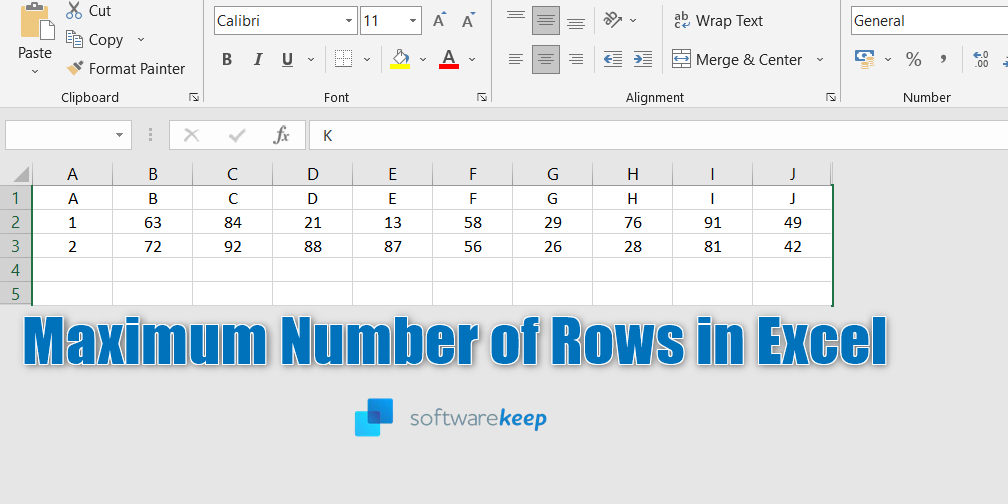
Índice
- ¿Cuál es el número máximo de filas en Excel?
- ¿Cómo limito el número de filas y columnas en una hoja de cálculo?
- Cómo limitar el número de filas
- Cómo limitar el número de columnas
- Limitar el acceso a filas y columnas con VBA
- Ventajas de limitar filas y columnas en una hoja de cálculo de Excel
- Pensamientos finales
¿Cuál es el número máximo de filas en Excel?
= 1.048.576 filas
El número total de filas y columnas de una hoja de cálculo es:
1.048.576 filas por 16.384 columnas
La memoria disponible y los recursos del sistema limitan los libros abiertos de Excel:
Ancho de columna de Excel = 255 caracteres
Altura de fila de Excel = 409 puntos
El número total de caracteres que puede contener una celda de Excel = es 32,767 caracteres
¿Cómo limito el número de filas y columnas en una hoja de cálculo?
Excel es un software que nos ayuda a organizar y analizar datos en una hoja de cálculo. Tiene una configuración predeterminada de más de 100.000 filas y 16.000 columnas, pero la mayoría de las veces, no necesitamos todas de ellos. Podemos limitar el número de filas y columnas visibles en la pantalla para que sea más fácil trabajar con nuestros datos.
Al hacer esto, podemos evitar agregar accidentalmente más filas o columnas, lo que ralentizará nuestra hoja de cálculo y la hará más difícil de administrar. Para limitar el número de filas, podemos usar la función "Congelar paneles", que mantiene ciertas filas en la parte superior de la pantalla mientras nos desplazamos por el resto de la hoja de cálculo.
Para limitar el número de columnas, podemos usar las funciones "Ocultar" o "Grupo", que nos permiten ocultar o colapsar columnas que no necesitamos ver. Esto puede hacer que sea más fácil centrarnos en los datos que son más importantes para nosotros.
Pero para obtener más información, los detallamos a continuación.
Cómo limitar el número de filas
A veces, cuando trabajamos en una hoja de Excel, es posible que necesitemos limitar el número de filas para no tener que mostrar todos los datos a otros. Afortunadamente, existe una manera sencilla de ocultar esas filas adicionales. Estos son los pasos a seguir:
- Haga clic en el número de fila debajo de la última fila que desea mantener visible.
- Mantenga presionadas las teclas Ctrl y Shift en su teclado y presione la tecla de flecha hacia abajo. Esto seleccionará todas las filas restantes de la hoja de trabajo.
- Busque el grupo "Celdas" en la pestaña "Inicio" en la cinta de Excel.
- Haga clic en la flecha debajo de "Formato" y seleccione "Ocultar y mostrar" de las opciones.
-
Elija "Ocultar filas" en el menú desplegable.
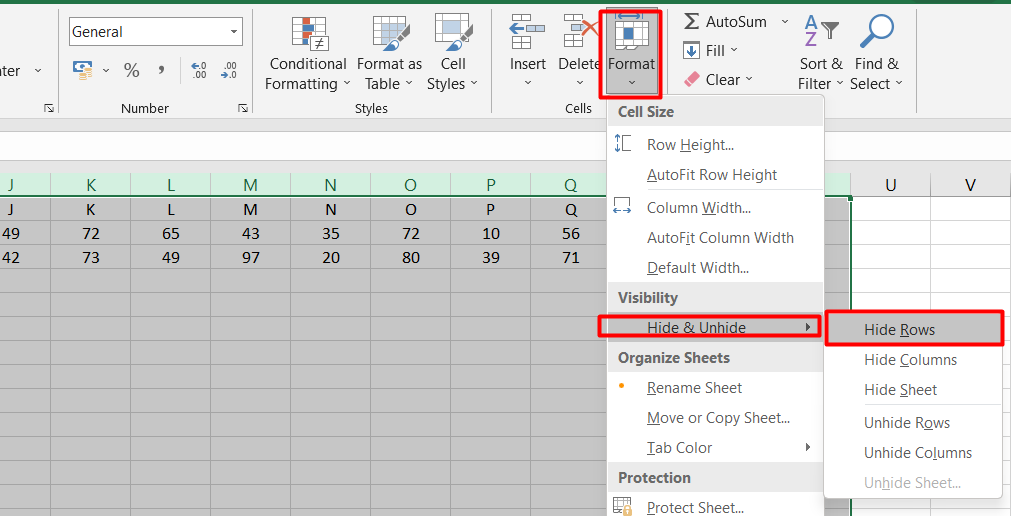
¡Eso es! Todas las filas restantes de su hoja de trabajo ahora estarán ocultas debajo de la última fila que eligió mantener visible.
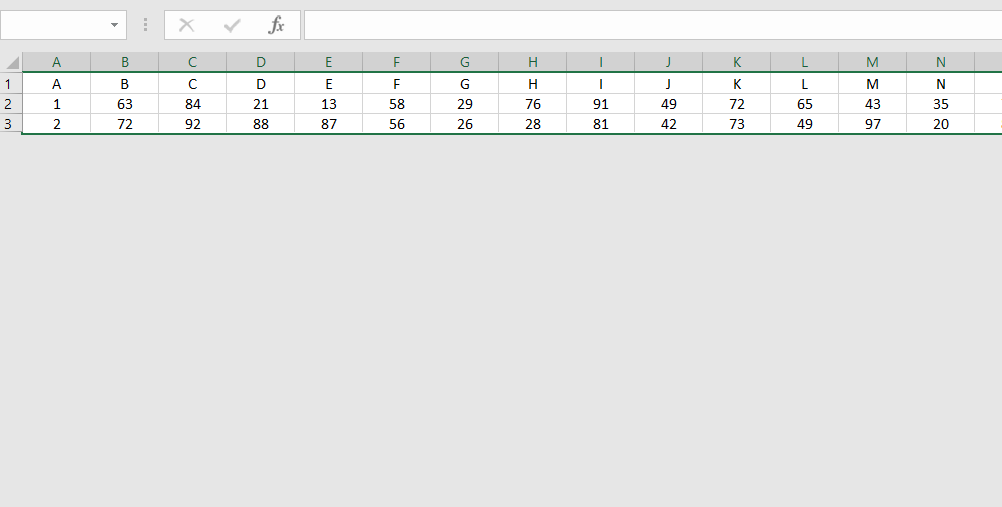
Ocultar filas puede ser útil cuando no queremos que otros vean datos irrelevantes o cuando necesitamos mantener una cierta cantidad de filas para ingresar datos. Siguiendo estos sencillos pasos, podemos ocultar fácilmente las filas adicionales en una hoja de cálculo de Excel.
Cómo limitar el número de columnas
En Excel, podemos limitar el número de columnas visibles o accesibles para otros. Esto puede ser útil cuando tenemos muchos datos en nuestra hoja de trabajo pero solo queremos mostrar una cierta cantidad de columnas. Para hacer esto, podemos ocultar las columnas no utilizadas siguiendo estos sencillos pasos:
- Haga clic en el número de columna después de la última columna que desea mantener visible o accesible para otros.
- Presione las teclas Ctrl y Shift de su teclado y la flecha derecha. Esto seleccionará todas las columnas restantes de la hoja de trabajo.
-
A continuación, vaya a la pestaña "Inicio" y busque el grupo "Células". Haga clic en la flecha debajo de "Formato" y seleccione "Ocultar y mostrar" de las opciones. Luego, elija "Ocultar columnas" en el menú desplegable.
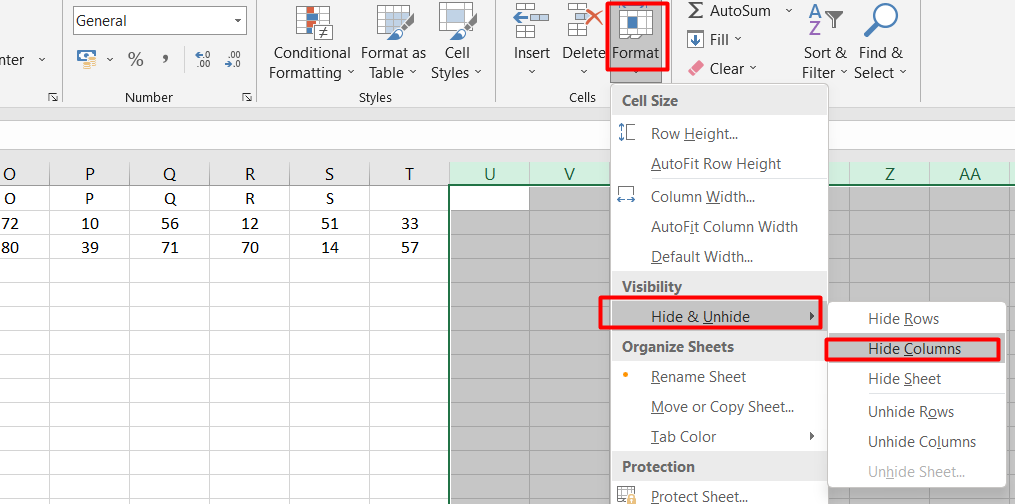
Al seguir estos pasos, todas las columnas no utilizadas se ocultarán, dejando solo el número máximo de columnas visibles en la pantalla. Esto puede ayudar a mantener su hoja de trabajo ordenada y organizada y también ayudar a limitar la cantidad de datos visibles o accesibles para otros.
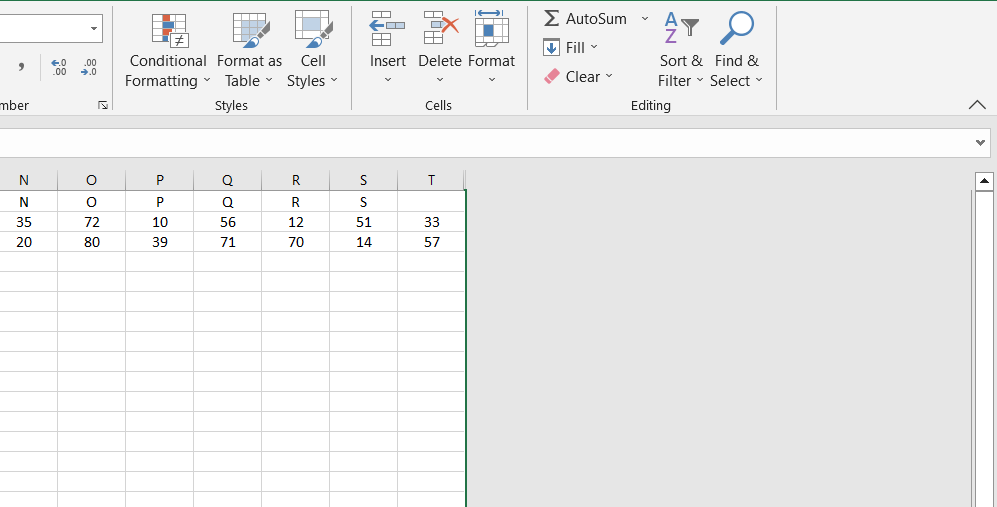
Limitar el acceso a filas y columnas con VBA
Puede utilizar Microsoft Visual Basic para Aplicaciones (VBA) para limitar temporalmente el número de filas y columnas a las que se accede en una hoja de cálculo de Excel. Estos son los pasos para hacer esto:
-
Abra un nuevo archivo de Excel y haga clic derecho en la pestaña Hoja1 en la parte inferior de la pantalla. Elija "Ver código" en el menú que aparece.
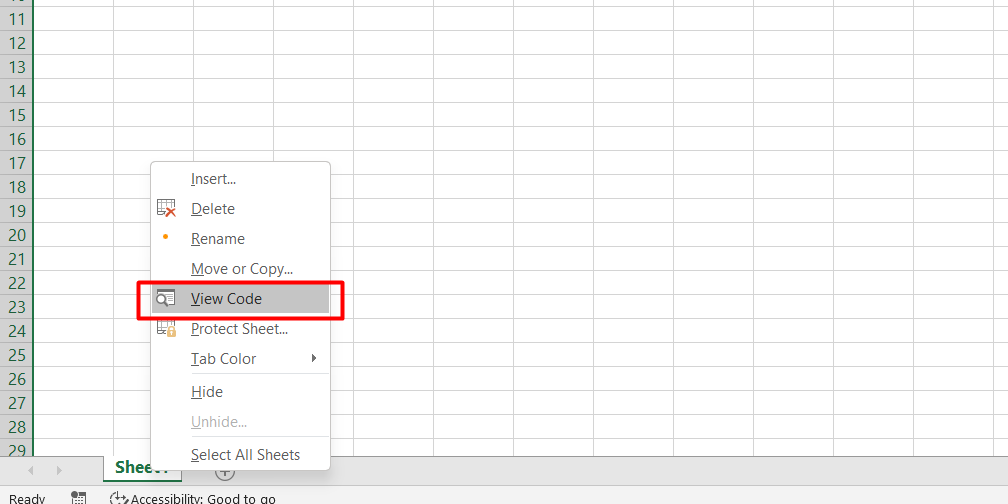
- Se abrirá la ventana del editor de Visual Basic para Aplicaciones (VBA). Busque la sección "Propiedades" en el lado izquierdo de la pantalla.
-
En la sección "Propiedades", busque la fila "ScrollArea" y haga clic en el cuadro vacío al lado. Escriba "A1:Z30" en el cuadro.
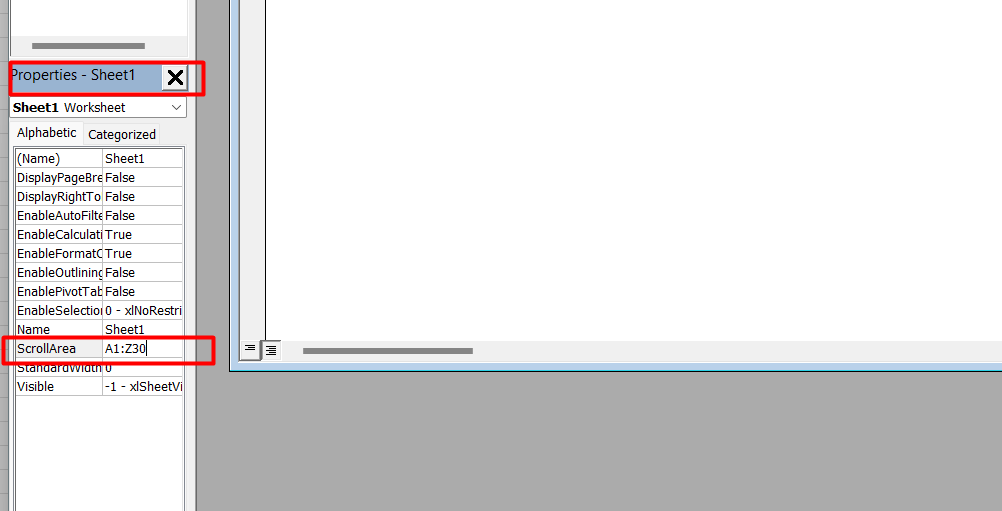
- Haga clic en "Archivo" y elija "Guardar" para guardar su libro. Luego, haga clic en "Archivo" nuevamente y elija "Cerrar y regresar a Microsoft Excel"."
-
Intente desplazarse más allá de la fila 30 o la columna Z en su hoja de trabajo para comprobar si se ha aplicado el cambio. Si se aplicó el cambio, Excel no le permitirá ir más allá del rango seleccionado y no podrá editar celdas fuera de ese rango.
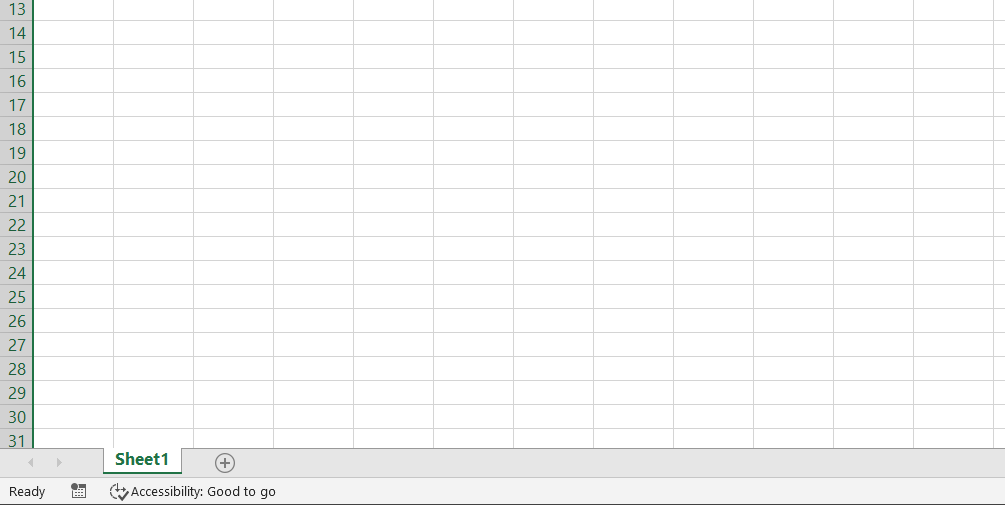
- Regrese al editor de VBA para eliminar las restricciones y eliminar el rango "ScrollArea".
Usar VBA para limitar el número de filas y columnas accesibles en una hoja de cálculo de Excel puede ser una forma útil de mantener sus datos organizados y evitar cambios accidentales. Siguiendo estos sencillos pasos, podrá aplicar y eliminar estas restricciones cuando ya no las necesite.
Ventajas de limitar filas y columnas en una hoja de cálculo de Excel
Limitar filas y columnas en una hoja de cálculo de Excel puede tener varias ventajas. Una ventaja es que puede hacer que sus datos sean más fáciles de analizar.
Por ejemplo:
Si tiene un conjunto de datos grande pero solo necesita analizar un rango específico de filas o columnas, puede ocultar los datos irrelevantes para centrarse en lo que necesita. Esto puede facilitar la detección de patrones y tendencias en sus datos.
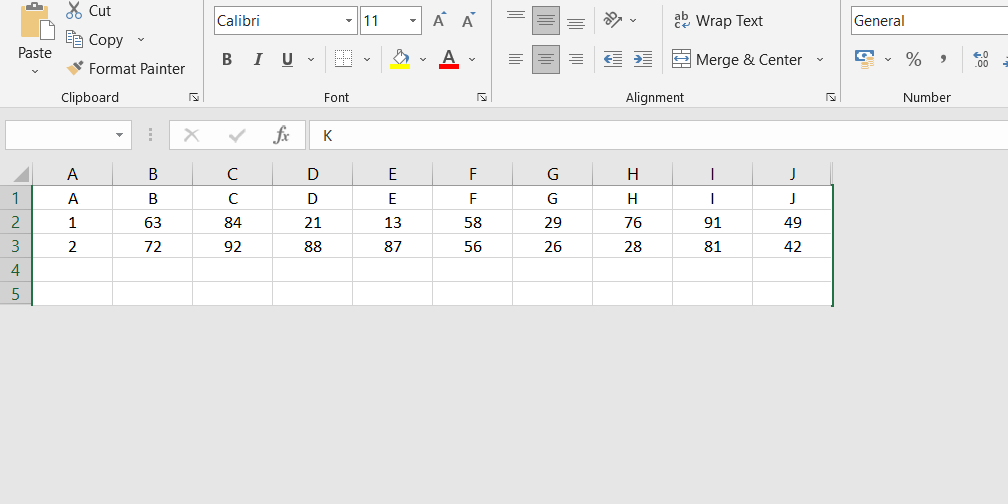
Otra ventaja es que puede facilitar la impresión de su hoja de trabajo. A veces, cuando imprime una hoja de cálculo de Excel, puede abarcar varias páginas y resultar difícil de leer.
Al ocultar filas y columnas innecesarias, puede condensar los datos en un espacio más pequeño y manejable que es más fácil de imprimir y leer.
Por último, limitar filas y columnas puede ayudarle a colaborar con otras personas de forma más eficaz. Cuando varias personas trabajan en la misma hoja de trabajo, limitar su acceso a ciertas áreas de la hoja puede resultar útil para evitar cambios accidentales.
Al utilizar los métodos descritos en este artículo, puede limitar la cantidad de filas y columnas a las que otros pueden acceder, lo que puede ayudar a garantizar que sus datos permanezcan organizados y seguros.
Pensamientos finales
En conclusión, limitar el número de filas y columnas en una hoja de cálculo de Excel puede ayudarle a organizar sus datos y evitar cambios accidentales.
Puede hacer esto fácilmente ocultando filas y columnas no utilizadas o usando Microsoft Visual Basic para Aplicaciones (VBA) para restringir temporalmente el acceso a ciertas áreas de su hoja de cálculo.
Estos métodos pueden resultar especialmente útiles cuando comparte su hoja de trabajo con otras personas o cuando trabaja en un proyecto complejo con muchos datos.
Si sigue los pasos descritos en este artículo, puede limitar fácilmente el número de filas y columnas en su hoja de cálculo de Excel y asegurarse de que sus datos permanezcan organizados y seguros.
Una cosa más
Nos alegra que hayas leído este artículo hasta aquí :) Gracias por leer.
Si tiene un segundo, comparta este artículo en sus redes sociales; alguien más también puede beneficiarse.
Suscríbase a nuestro boletín y sea el primero en leer nuestros futuros artículos, reseñas y publicaciones de blog directamente en su bandeja de entrada de correo electrónico. También ofrecemos ofertas, promociones y actualizaciones sobre nuestros productos y las compartimos por correo electrónico. No te perderás ninguno.
Artículos relacionados
» Cómo utilizar la función AHORA en Excel para obtener la fecha y hora actuales
» Cómo fusionar varias tablas en Excel para una mejor gestión de datos
» Cómo utilizar la función EDATE en Excel